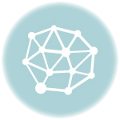Оформление обложки для группы ВК
Перед тем как начать создавать обложку в одном из редакторов, надо решить, что будет на ней изображено и какой представлен текст. Перечислим основные критерии:
- Фото, отображающее деятельность этой группы.
- Заголовок сообщества.
- Подзаголовок, который расшифровывает кратко деятельность группы. Слоган.
- Контактные данные (номер телефона, адрес, сайт, электронный адрес).
- Призыв к действию — вступить, подписаться и т. д.
Это основные моменты, но и некоторые из них можно не отображать, например, контактные данные, так как они все есть в описании группы. А так всё должно быть по минимуму, чтоб смотрелось гармонично и в то же время информационно.
На живой обложке вы можете подготовить целую презентацию деятельности сообщества. На 5 картинках есть где развернуться, не говоря ещё про возможность загрузки видео.
Пример главной обложки.

Пример живой обложки из 3 картинок.

С телефона
Выше вы уже поняли, как происходит создание и настройка альбома в группе ВК. А так же, как сделать фотографию обложкой альбома. Теперь, рассмотрим подробный способ, как сделать то же самое, но через мобильное устройство. Если вам это интересно, то читайте ниже и разбирайтесь.
Создание и настройка
Для создания альбома в группе в ВК, пользователю необходимо будет придерживаться такого порядка действий:
На своем мобильном устройстве запускаете программу ВКонтакте. После чего, переходите на страницу со своей группой. На скриншоте ниже будет отмечен пункт «Фото», именно по нему вам и нужно будет нажать.
На той странице, что откроется перед вами, необходимо будет найти иконку в виде плюса. Сделать это не сложно, так как нужный вам значок находится в верхней правой части экрана.
Почти во весь экран появится новое окошко. В данном окошке будет строка «Создать фотоальбом», жмите прямо по ней.
Таким образом, вы откроете соответствующую страницу для создания альбома в группе ВК. Читаете описание к каждой строке, и заполняете их в соответствии с предписанием. То есть, в первую строчку вводите название будущего альбома, а во вторую строку вписываете описание альбома.
Если вы это сделали, то можете переходить к настройке потенциального альбома. Будет представлено две строки. Первая строчка будет отвечать за то, чтобы фотографии мог добавлять только администратор сообщества. Если вы хотите активировать данный пункт, то жмите по точке, расположенной напротив этого пункта. А вторая строка нужна для того, чтобы отключить комментирования альбома другими пользователями. После окончания всех настроек, жмите по кнопке «Готово».
При правильном выполнении всех приведенных действий, альбом в группе ВК будет создан
Важно заметить, что если вы захотите внести какие-либо изменения в созданный альбом, то вы в любой момент сможете это сделать, при помощи функции редактирования.
Обложка
Как только вы загрузите фотографии в созданный альбом, у него появится главная фотография – обложка. Эта фотография выбирается автоматически из всех находящихся в альбоме. Если вам не нравится обложка вашего альбома, то вы сможете самостоятельно выбрать обложку таким способом:
- Для начала, вам нужно будет открыть соответствующий альбом в группе ВК. После этого, находите в альбоме ту фотографию, которую хотите установить, как обложку. Теперь, кликайте по иконке в виде трех точек, которая расположилась в верхней правой части экрана.
- Внизу экрана появится несколько пунктов. Вам понадобится кликнуть по строке «Редактировать».
- Откроется новая страница, на которой вам нужно будет щелкнуть по той самой фотографии, которую вы хотели установить на обложку альбома.
- Вновь появится несколько пунктов внизу экрана. В этот раз жмите по графе «Сделать обложкой».
- На этом все. После выполнения всех указанных выше действий, обложка на вашем альбоме в группе ВК будет изменена. Теперь, когда вы зайдете в раздел со всеми альбомами, то сможете увидеть там альбом с желаемой обложкой.
Благодаря данной статье, вы смогли узнать о том, как создать альбом в группе ВК, а так же, произвести его настройки. Если вы внимательно читали сегодняшнюю инструкцию, то уже смогли понять, что нет ничего сложного в создании альбомов в группе ВК. Нужно лишь знать правильный порядок действий и четко его выполнять.
Зачем это делать?
В потоке хлама, который сейчас в интернете пытаются выдать за уникальный контент, выплыть сложно. С каждым днем приходится все больше выделяться. Победить халявщиков можно, если постить что-то правда интересное. И тут тщательно отобранная музыка вам поможет. Это первое. Второе. Вы таким образом формируете аудиторию или наоборот узнаете ее. Музыкальные предпочтения многое говорят о человеке. Анализируйте в будущем конверсию постов с песнями и вы поймете, что за люди на вас подписаны. Третье. Плейлистами делятся. Тут, надеюсь, объяснять не надо, что любой шэр — это хорошо. Это бесплатное сарафанное радио.
Создание динамической обложки для сообщества ВК
Динамические обложки относятся к элементам геймификации в соцсетях. Существуют специальные конструкторы для создания динамических обложек. Даже если ранее вы никогда не пользовались подобными сервисами, создать обложку для ВК для вас не составит особого труда.
Конструктор представляет собой набор виджетов для размещения на обложке.
№1. Конструктор динамических обложек LetsCover.
Рабочая область конструктора выглядит следующим образом:
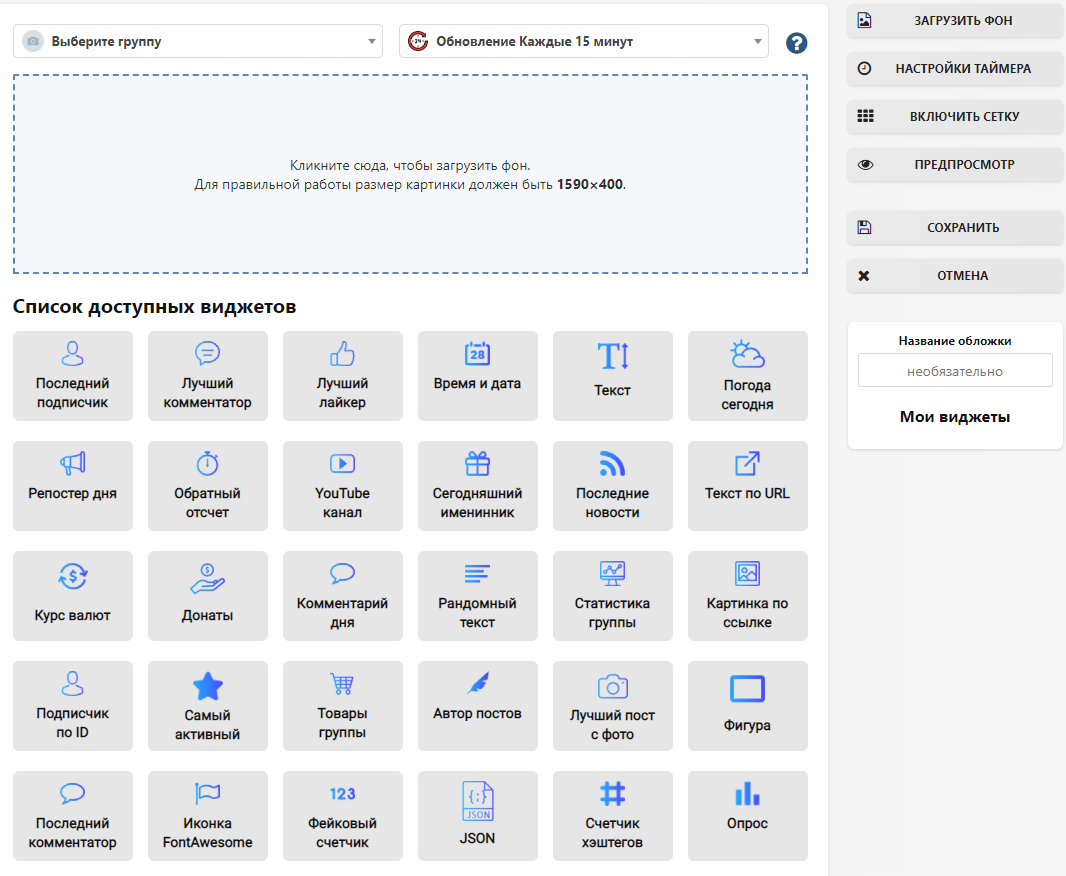
Чтобы создать динамическую обложку в LetsCover, достаточно загрузить фон-картинку и разместить на нем необходимые виджеты. Это может быть «последний подписчик», «лучший комментатор», «репостер дня», «сегодняшний именинник» и т.д. Всего доступно 30 виджетов.
№2. Конструктор динамических обложек Dycover.
Работает по аналогии с предыдущим сервисом. Есть готовые шаблоны обложек, доступные для редактирования, и галерея картинок. Но здесь чуть меньше виджетов. Тем не менее, самые популярные виджеты представлены. Возможна интеграция с Ютуб, новостной лентой RSS и донатами.
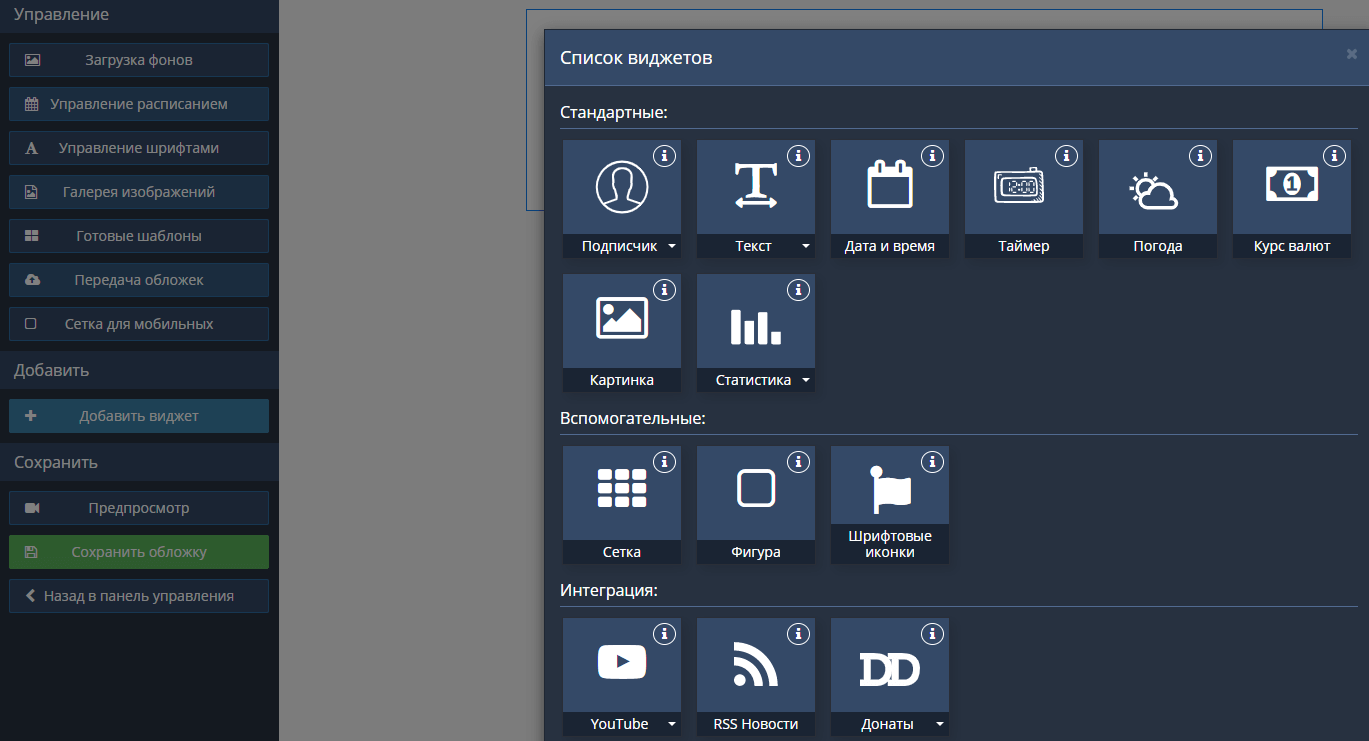

Обложка для группы в ВК: форматы и размеры шапки
Бывает главная обложка сообщества и живая обложка.
Главная обложка — это горизонтальный баннер в самом верху группы, отражающий красиво и кратко деятельность группы. Она показывается на всех платформах сети, если не загружена живая обложка. Размеры 795х200 или 1590х400 для более чёткого и качественного отображения.
Живая обложка появляется при входе в группу с мобильного устройства и несёт гораздо больше информации. Может состоять из 1–5 баннеров сменяющихся один за другим и может показывать небольшие видео. Размер этих картинок 1080х1920 или другие размеры в пропорции 9:16. Видео можно загружать 30 секунд размером до 20 мб.

На фото мы видим примеры двух обложек с размерами и как выглядит живая обложка при загрузке на мобильное устройство. Вторая обложка содержит 2 фото и 3 видео от 25 до 30 секунд. Тем самым позволяя показать посетителю большой объём информации о представленной Студии массажа.
Рекомендую всегда ставить в группе обе обложки, чтоб информация по максимуму была представлена на компьютерах и смартфонах.
Какой размер картинок и аватара в группе vk
Аватар. Размер аватарки должен быть не менее 200×200 px и не более 7000×7000 px. Опубликованная картинка сжимается до 200×500 px. Для сохранения высокого качества — разработчики подсказывают выбирать многопиксельный масштаб аватара.
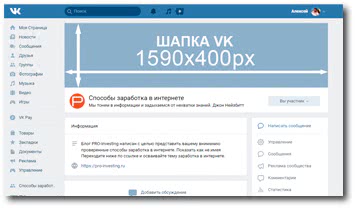
Шапка. Минимальный размер обложки 795×200 px. Избежать низкокачественного изображения поможет рекомендация создателей — использовать 1590×400 px.
Размеры мобильной версии vk непохожи с ПК. Чтобы вы знали, «как и где» размещать важные элементы на шапке, нужно разобраться в тонкостях. Определим их:
- Сверху информационная панель телефона составляет 80 px.
- Слева и справа урезается по 195 px.
- Всплывающие доп. настройки занимают по 140 px.
Остаток видимой области составляет 920×320 px. Поэтому, именно в этом радиусе уместно размещать важную информацию.
Следуя советам разработчиков обложка вашего сообщества будет выглядеть красиво и общедоступно для узкоформатных и широкоформатных устройств пользователей.
Как сделать обложку группы в Paint 3D
Создать шапку для группы вк проще простого в Paint 3D который есть на каждом ПК.
Пункт 1. Запустите программу и «Создайте» проект.
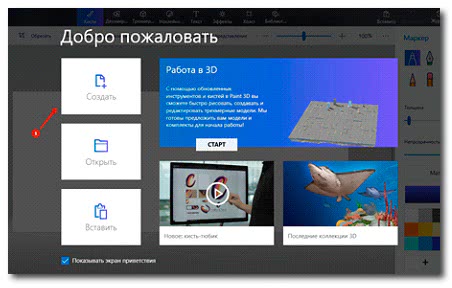
Пункт 2. Перейдите во вкладку «Меню». Кликните «Вставить». Определите необходимое изображение.
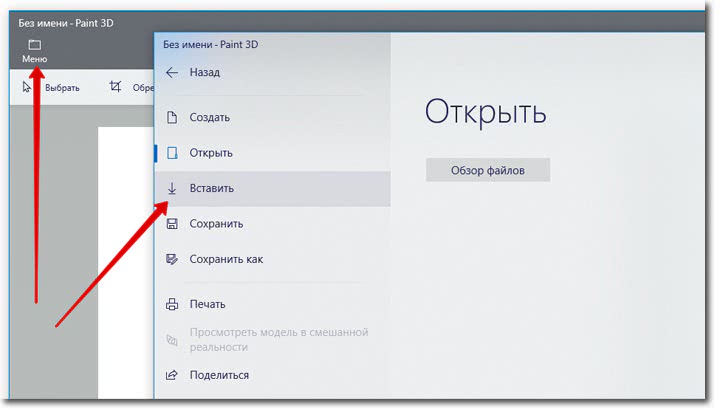 Пункт 3. Выберите «Обрезать». Готовьтесь к тому, что при добавлении картинки, Paint может без вас урежет её до удобных ему размеров.
Пункт 3. Выберите «Обрезать». Готовьтесь к тому, что при добавлении картинки, Paint может без вас урежет её до удобных ему размеров.
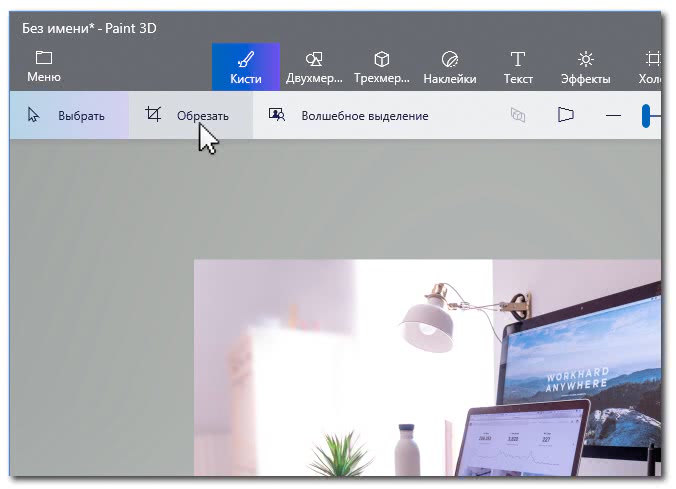
Пункт 4. Оригинальный размер изображения был 5848×3899 px., что дает много места для творчества. Для обрезания потяните за белые точки, для выбора прямоугольной области. В Paint 3D размеры 3550×900 px. аналогичны 1590×400 px., поэтому выберите их и нажмите «Готово».
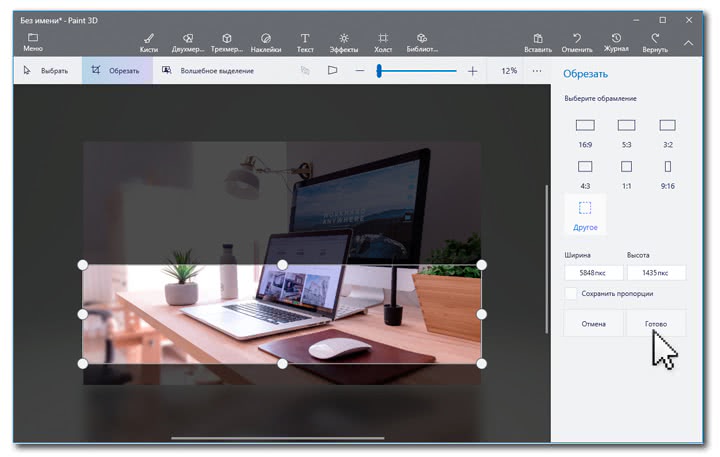
Пункт 5. Далее переходите в «Холст», снимаете отметку на «Сохранить пропорции» и задаете нужный размер 1590×400 px.
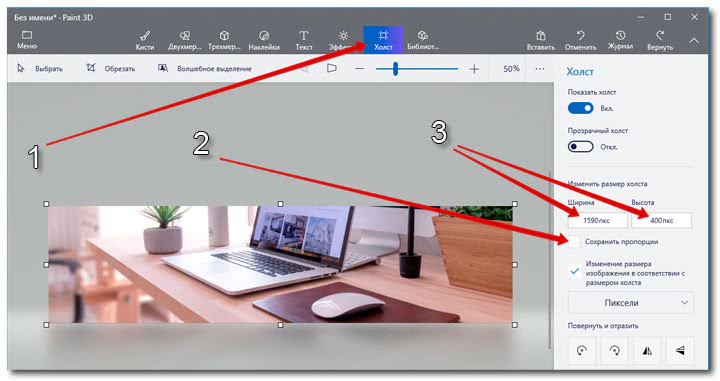
Пункт 6. Перейдите в «Меню». Выберите раздел «Сохранить как» и кликнете на «Изображение». Как дадите название картинке, нажмите «Сохранить».
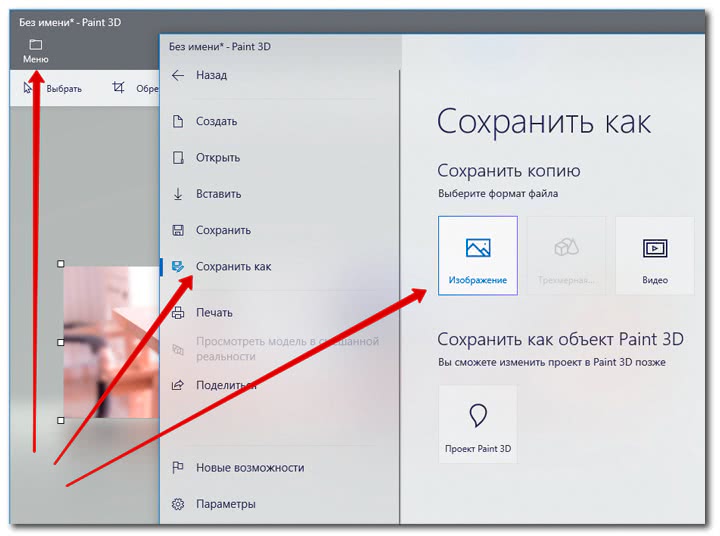
Вуаля, шапка готова и можете ее заливать. Ещё Paint 3D обладает и другими возможностями — от банальных эффектов и наклеек, до двух- и трёхмерных фигур и 3D-моделей, которые будут хорошим дополнением.
Как сделать обложку группы в фотошопе
Если у вас есть фотошоп, то это один из лучших вариантов для создания оригинальной шапки. Так как именно он, при владении базовых навыков использования, поможет воплотить ваше воображение в творчество.
Шаг 1. После того как открыли программу, нажмите «Файл» и «Создать…».
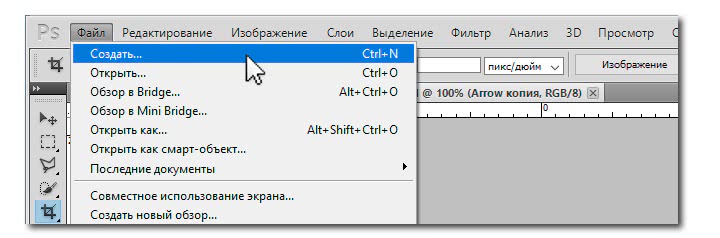
Шаг 2. После настройки файла нужного размера (1590×400 px.), нажмите «Ок».
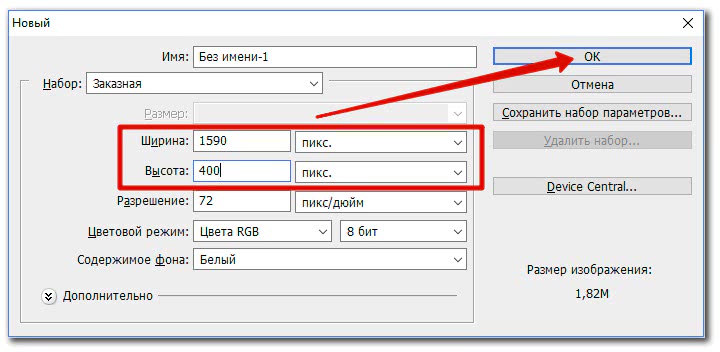
Шаг 3. Теперь нужно открыть изображение с которым хотим работать. «Файл» и «Поместить…».
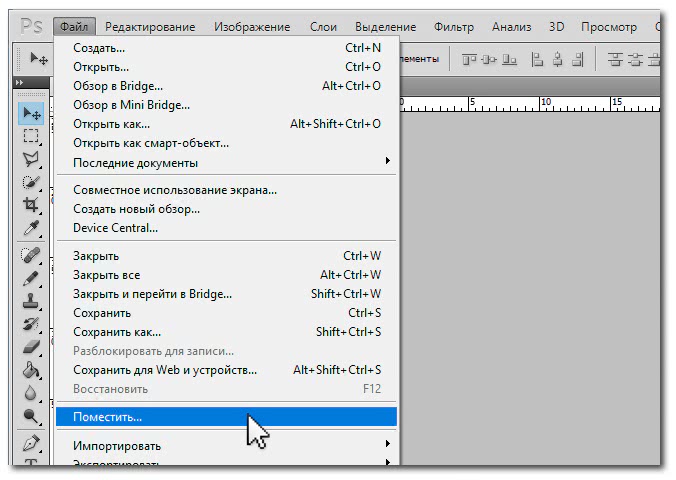
Шаг 4. Добавленное изображение вставьте в рабочую зону и растяните за кубики к необходимому виду. Во избежания искажения пропорции зажмите клавишу «Shift» и только потом растягивайте.
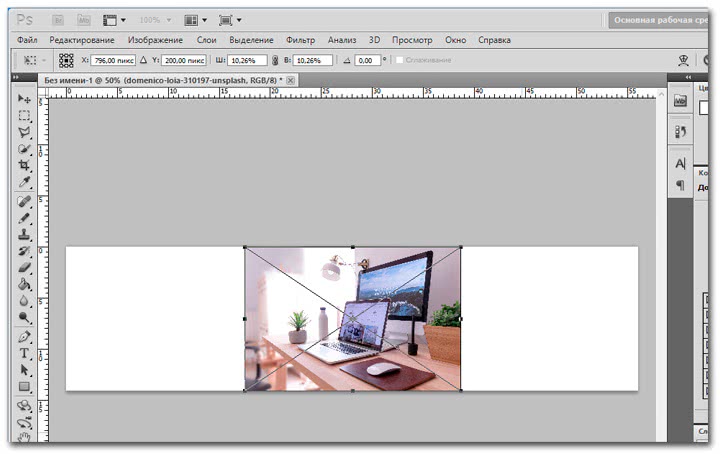
Шаг 5. У вас должно получится что-то вроде этого. А после подтвердите действие нажав на чек-бокс.
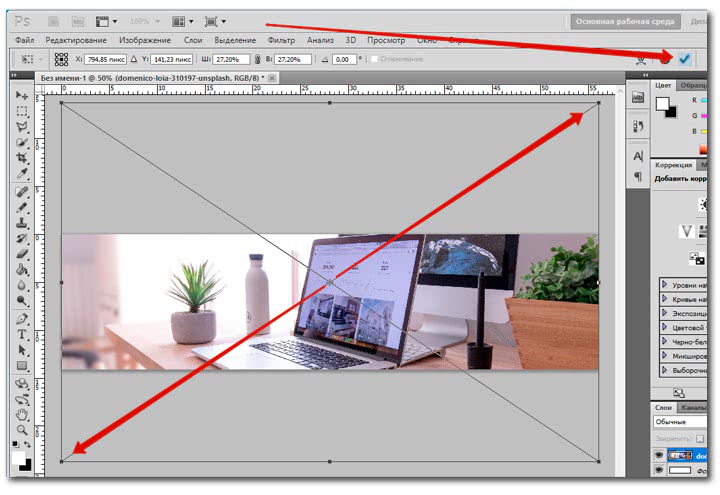
Шаг 6. Перейдите в «Файл», кликните «Сохранить для Web и устройств…» или сочетание клавиш Alt+Shift+Ctrl+S.
Если нужно, шапку можно модифицировать экстравагантными дополнениями.
Но что делать, если вы ценитель минимализма? Подойдя к подготовке обложки с особым вниманием, её можно оформить так, что она не будет нуждаться в эффектах и дополнениях, а всё скажет сама за себя, о чём группа или о чём призыв
Добавление музыки в группу
Если вы являетесь владельцем группы вконтакте и хотите добавить туда какую-нибудь песню, то зайдите на главную страничку и под аватаркой нажмите на меню группы в виде трех горизонтальных точек. Из выпавшего списка нажмите на пункт «Управление сообществом»:
Далее во вкладке «Информация» напротив пункта «Аудиозаписи» поставить значение «Ограниченные». Лучше ставить так, потому что, если сделать их полностью открытыми, то вашу группу могут заспамить ваши же подписчики. Поэтому лучше слегка ограничить добавление, чтобы это могли делать только вы.
Теперь снова возвращаемся на главную страницу группы. Там уже появилась кнопочка «Добавить ауд……». Нажимаем на нее и загружаем свой файл с компьютера либо с поиска по аудио.
Вот, в принципе и все, мы с вами разобрали множество нюансов загрузки аудио на свою страницу Вконтакте и в группу.
Как бесплатно создать обложку для группы вк онлайн
Бывает, что у автора нету времени на сервисы и программы и нужно просто обрезать готовое изображение, чтобы сразу опубликовать. В этом случае есть быстрое решение — создать обложку для сообщества вк можно в самой группе.
Это делается всего за 5 элементарных шагов.
Шаг 1. Перейдите в раздел «Управление».
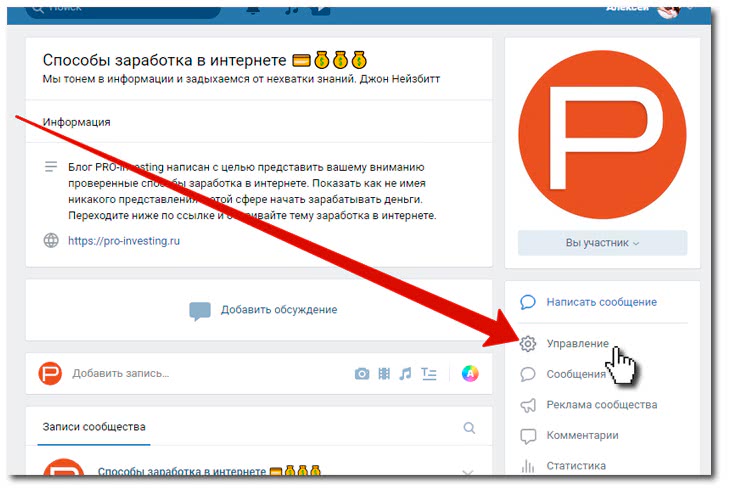
Шаг 2. Нажмите «Загрузить».
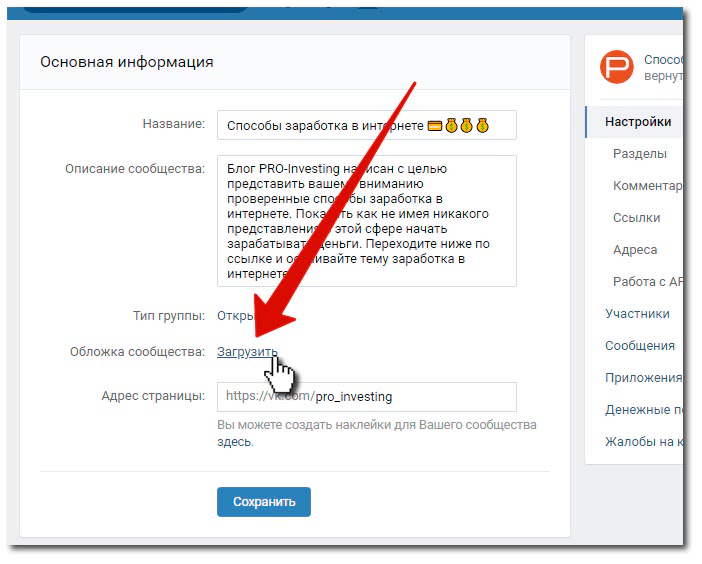
Шаг 3. Нажмите «Выбрать файл».
Шаг 4. Определите необходимую картинку, чтобы сумма её ширины и высоты составляла не больше 14 тис. px.
Шаг 5. Настройте предпочтительный ракурс и кликните «Сохранить и продолжить».
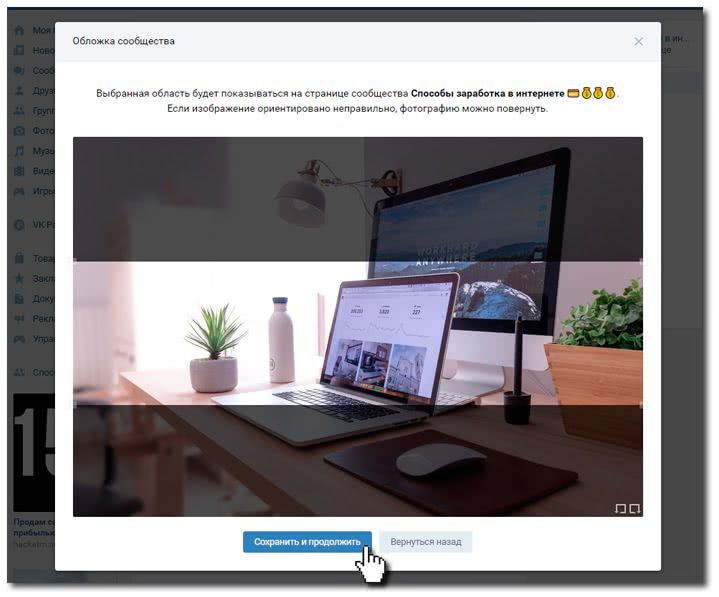
Такой вид обложки вполне достоин кисти художника.
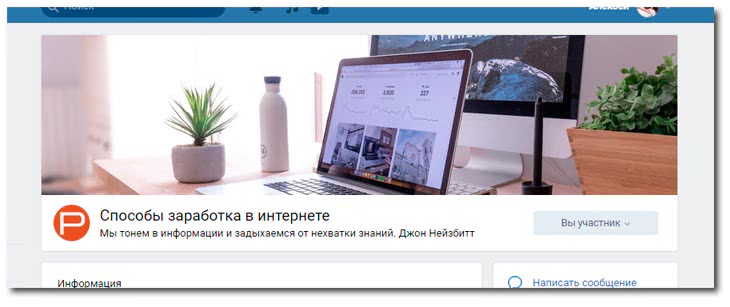
Заключение
Существует не одна, и даже не пять программ и онлайн-сервисов способствующих лёгкому созданию красивой шапки для группы вк. И нужно ли скачивать тяжёлые программы как Photoshop? Зависит от ваших предпочтений. Выберите, какой из вышеперечисленных способов сможет упростить вашу задачу, а не усложнить и запутать. Если же вам сложно определится со стилем тогда вам поможет статья о создании красивой группы ВК.
Если вы сомневаетесь, что сами справитесь с созданием обложки, то это решаемо. Можно заняться самообучением на бесплатных веб-курсах или просто спросить совета у веб-дизайнера. В целом же у вас получится сделать шапку для группы вк.
И помните: ваш выбор шапки должен зависеть от контента и аудитории, а не своих личных вкусовых предпочтений.
19 091
Как сделать живую обложку в группе вк
Живые обложки доступны всем сообществам и работают только в мобильных приложениях на IOS и Android. На компьютере живые обложки не работают – вместо них видна обычная, статичная обложка.
В пример обложки – Dota 2 RuHub – сообщество студии RuHub, специализирующейся на киберспортивных трансляциях, по дисциплине Dota 2.
Вот обложка сообщества с компьютера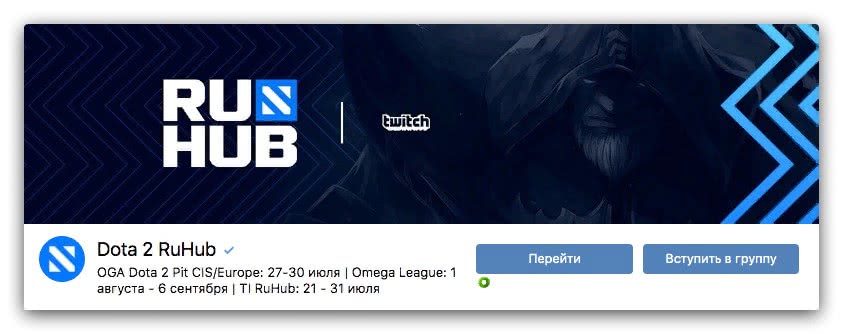 А вот с телефона – небольшое видео длиной в 15 секунд с логотипом. Стильно и лаконично, ничего лишнего.
А вот с телефона – небольшое видео длиной в 15 секунд с логотипом. Стильно и лаконично, ничего лишнего.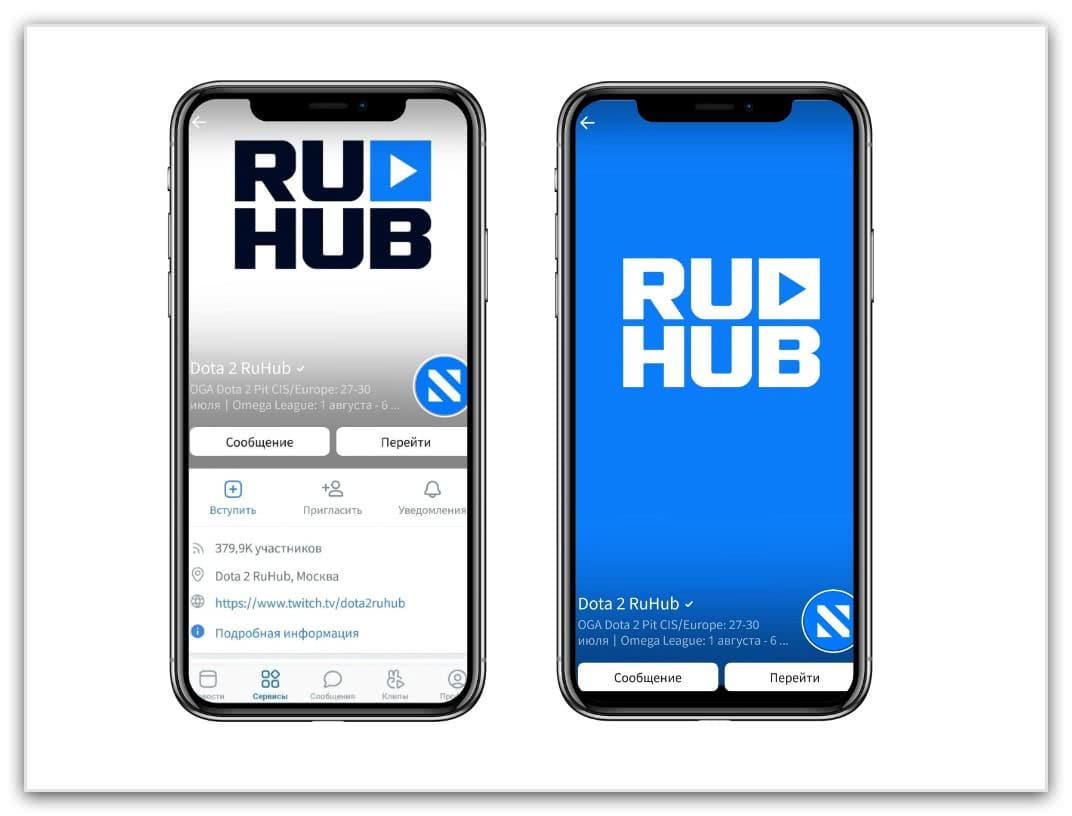 Как создать живую обложку для сообщества?
Как создать живую обложку для сообщества?
Естественно, в платных версиях приложений больше возможностей для создания видео и их редактирования, но и бесплатных часто достаточно.
- Например, редактор Supa для компьютера. В нем можно даже выбрать один из большого количества готовых шаблонов для видео в открытом доступе. Добавьте текст, выберите переход – и видео готово.
- С телефона обложку можно попробовать сделать обложку в популярном Inshot – но, естественно, есть много других приложений, в которых это можно сделать.
- Стильные шаблоны можно найти в бесплатной версии приложения Mojo – его можно использовать как для фото, так и для видео.
Как загрузить живую обложку с компьютера?
Как создать обложку мы разобрались, а как загрузить – нет. Для того, чтобы это сделать, нужно:
- Открыть главную страницу сообщества
- Перейти в «Управление» снизу справа
- Нажать «Добавить» в пункте «Обложка сообщества»
- Далее добавляем живую обложку.
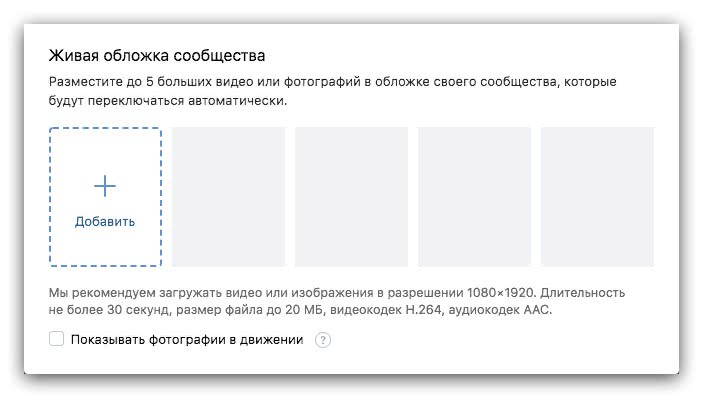
- Рекомендуемое разрешение для фото и видео – 1080х1920, опять же, потому что иначе есть риск искажения материала.
- Длительность видео не может превышать больше 30 секунд.
- Размер файла не может превышать 20 МБ
- Допустимые кодеки – видео H.264, аудио AAC
Добавить можно до 5 фото или видео, есть функция «фото в движении» – если она включена (проверьте данный пункт в самом низу) ваши изображения будут приближаться во время воспроизведения обложки. Если на ваших фото присутствует текст, функцию лучше отключить.
Итак,
- Добавляем наш материал
- Выходим, нажимая на крестик сверху справа
- Нажимаем «Сохранить»
Как загрузить живую обложку с телефона?
Живую обложку можно загрузить из мобильного приложения для IOS и Android.
- Открываем главную страницу сообщества
- Нажимаем на шестеренку в правом верхнем углу, переходим в «Настройки»
- Выбираем «Информация»
- Нажимаем на «Обложка»
- Далее повторяем инструкцию по загрузке материала указанную выше.
Живые обложки могут использовать как артисты, так и магазины, рестораны и другие
Их уже давно используют в сообществах Nike, Adidas, Playstation, и другие, и это приносит свои плоды – внимание потенциального клиента привлекает красивая обложка, он быстро ознакамливается с информацией которую она содержит (будет эффективно предоставить легко читаемую краткую информацию о новых продуктах/услугах и их лучших качествах), следовательно повышаются покупки
Как сделать шапку паблика своими руками
Теперь можно приступать к созданию картинки для паблика. Вот простой алгоритм, который поможет сделать это быстро и без хлопот:
- Сделать или выбрать готовую горизонтальную фотографию, которая совпадает с темой группы. Лучше всего брать красивые уникальные картинки, огромный выбор которых представлен в различных фотостоках. Если же бюджет ограничен, можно попробовать найти что-то подходящее в Яндекс.Картинках или Гугле.
- Для того чтобы усилить связь изображения с темой паблика, следует добавить на него текст и другие элементы. Большие возможности для этого предлагают онлайн-сервисы Pablo, Canva или Fotor.
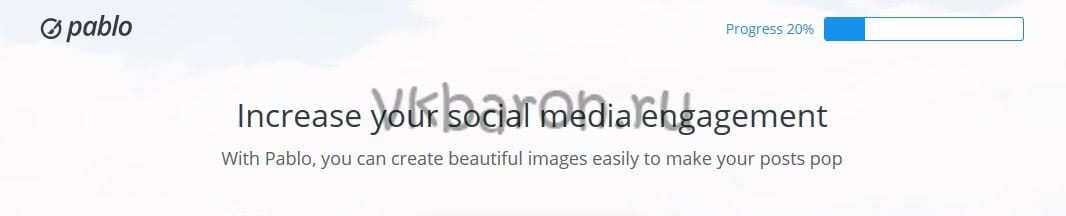
Если сообществу требуется более сложная, оригинальная аватарка, то здесь не обойтись без «Фотошопа». Работа с этой программой требует определенной подготовки. Вот краткая инструкция, которая поможет опытным пользователям:

- Войдите в программу, нажмите вкладку «Файл» и кнопку «Создать».
- Задайте параметры нового изображения: размер 1590х400 пикселей, цветовой режим RGB 8 бит, разрешение 72 пикселя на дюйм.
- Сформируйте коллаж из стоковых и личных фотографий. Экспериментируйте с надписями и декоративными элементами, используйте фильтры, меняйте фон, пока не получите нужный результат.
Принцип работы
Привычный классический дизайн представляет компанию в целом и рассчитан на широкую аудиторию. Новое же решение от Вконтакте персонализирует контент и показывает пользователям самую актуальную информацию. От прогноза погоды, до статистики из CRM и других баз данных. Существует два способа реализации этой задачи.
Скрипты динамической обложки ВК
Этот вариант подходит разве что для программистов. Нужно через API сделать специальный модуль. С помощью Access Token получить доступ к данным и подставить необходимые значения в макет шапки сайта. Для простых задач есть готовые универсальные решения. Но создать что-то оригинальное можно лишь самостоятельно прописывая необходимый программный код.
Готовое приложение устанавливается на сервер. Это может быть сторонний хостинг или собственный компьютер. В первом случае приходится платить абонентскую плату хостеру. В последнем – держать ПК постоянно включенным. Иначе «оживленное» изображение становится статичным.
Онлайн-сервисы
После нововведений Вконтакте начали появляться веб-ресурсы, которые автоматизируют процесс оформления. С помощью конструкторов динамической обложки в ВК можно бесплатно оформить сообщество и без привлечения дорогостоящих специалистов. Достаточно перетащить нужные модули мышкой в рабочую область и настроить их. Благодаря интуитивно понятному интерфейсу, с этой задачей справляются даже новички. А главное, что цена такой автоматизации в десятки раз ниже по сравнению с написанными на заказ скриптами программистов.
Простыми и надежными показали себя площадки LetsCover и DyCover. Для работы с одним пабликом они предоставляют базовый инструментарий безвозмездно. При этом за символическую плату можно воспользоваться полным функционалом.
Как поменять изображение для плейлиста
Социальная сеть предоставляет возможность создания собственных музыкальных плейлистов с любимыми композициями. Помимо установки изображений на отдельные песни, можно создавать обложки к плейлистам. Это очень удобно, особенно если их несколько, чтобы быстро найти подходящий. Процесс выглядит следующим образом:
- Открываем раздел «Музыка».
- В правой части, рядом с добавлением аудиозаписи нажимаем «Создать плейлист».
- В открывшемся окне необходимо указать: название, описание, добавить аудиозаписи и фотографию.
- После нажатия на обложку, откроется файловый менеджер, где требуется выбрать подходящее изображение.
- Нажимаем «Сохранить».
Добавить записи можно непосредственно из общего списка. Для этого курсор мыши наводим на песню и справа в строке кликаем на 3 точки, затем «Добавить в плейлист» и выбрать название.
В официальном приложении VK этого сделать тоже невозможно. Что касается сторонних приложений, администрация, во-первых не рекомендует их использование, так как можно потерять доступ к аккаунту, а во-вторых, в большинстве из них вовсе не отображается обложка.
Какой должен быть размер обложки в ВК
Рекомендованный размер обложки для группы ВКонтакте — 1590×400 пикселей.
Однако владельцы сообществ могут использовать графику и других размеров. Например, во время просмотра страницы паблика с компьютера обложка отображается в размере 795×200 пикселей. Для пользователей мобильных устройств «шапка» сообщества подстраивается под размер экрана.
Универсальная обложка, которая будет одинаково отображаться как на компьютерах, так и на мобильных устройствах.
Пользователи смартфонов видят «обрезанную» версию обложек сообществ — по бокам срезается по 190–200 пикселей. При создании графики для паблика ВКонтакте не забывайте об этой особенности, иначе призыв к действию или логотип будет обрезаны, а это негативно скажется как на бренде, так и на конверсии.
При создании обложки для своего сообщества ВКонтакте я не учла рекомендации соцсети, поэтому на смартфонах обложка обрезается.
Поэтому, для мобайла лучше настроить живую обложку.
Если вы сделали фотографию или нашли в фотобанке картинку, которая идеально описывает ваш бизнес, но не соответствует рекомендованным размерам ВКонтакте, не расстраивайтесь. Такую графику тоже можно поставить на обложку сообщества — просто укажите видимую область и обрежьте картинку во встроенном редакторе соцсети.
Что должно быть на обложке сообщества
Создавая «шапку» для группы ВКонтакте, помните о том, что на ней должна присутствовать только основная информация и ничего лишнего. Если вы принимаете клиентов в офисах, обязательно укажите на обложке адреса, телефоны и график работы филиалов. Если вы собираетесь продавать через паблик какие-либо товары, например, оригинальные мягкие игрушки, продемонстрируйте их в «шапке».
Воспользуйтесь следующей памяткой, если не знаете, какие элементы разместить на обложке сообщества:
- Заголовок. Не переусердствуйте с креативом. Потенциальные подписчики должны сразу понять по заголовку, куда они попали и какую полезную информацию в паблике они могут почерпнуть.
- Подзаголовок. С его помощью вы можете расшифровать или дополнить заголовок. Старайтесь быть лаконичными в формулировках.
- Логотип. Если у вашей компании есть красивый и качественный логотип, разместите его в «шапке» группы. Этот элемент повысить узнаваемость вашего бренда.
- Контактные данные. Телефон или email тоже можно указать на обложке группы. Например, если вы занимаетесь доставкой еды на дом и у вашей компании есть единый телефон для приёма заказов, разместите его в «шапке».
- Фото ЦА. Ещё один способ донести до будущего подписчика, что ему будет полезна группа. Однако перед тем как разместить фотографию или картинку с ЦА, не забудьте провести анализ и составить портреты потенциальных клиентов.
- Фото продукта. Если вы собираетесь продавать через паблик товары, используйте качественные фотографии продукции в «шапке».
Чтобы вы лучше поняли, как правильно оформить обложку группы ВКонтакте, посмотрите на удачные и неудачные примеры.
Это интересно: Лучшие виджеты для сообщества ВКонтакте
Примеры хороших и плохих обложек для шапки группы ВКонтакте
Начнём с удачных примеров. Владельцы этого паблика сделали графику на славу — на обложке присутствует заголовок, подзаголовок, логотип, контактные данные, УТП и призыв к действию.
Ещё один пример удачной обложки. «Шапка» не перегружена информацией — на ней присутствует только заголовок, логотип и фотографии товара. Детальная информация о деятельности сообщества размещена в статусе.
Лаконично, просто и со вкусом. На обложке нет ничего лишнего. Все нужные данные — часы и график работы, адрес, контактные телефоны — указаны в информации сообщества.
Не совсем удачный пример обложки группы ВКонтакте. Да, в «шапке» есть контактные телефоны, заголовок и подзаголовок, логотип и УТП. Вот только не совсем понятно, в каких городах работает компания и какие услуги оказывает. Нет расшифровки и в статусе сообщества. Будущим подписчикам придётся читать текст в информации паблика, чтобы понять нужны ли им услуги компании или нет.
Ещё один пример неудачной обложки. Администратор сообщества решил уместить всю информацию в «шапку» и получил в итоге убийственную смесь. Более того, на смартфоне обложка обрезается по бокам — пользователь не увидит список с ассортиментом, контактные данные и часть логотипа.
Теперь, когда вы примерно поняли, как сделать обложку группы ВК и что на ней разместить, пора переходить к практике. А поможет вам в этом простой и бесплатный онлайн-редактор Canva.
Статья в тему: Полное руководство по редактору статей ВКонтакте
Как сделать самому?
Вы можете создать шапку в группе ВК самостоятельно – для этого не нужно обладать особыми навыками. Есть несколько способов справиться с поставленной задачей.
Вы может сделать обложку своими руками – понадобится минимальное владение программой Фотошоп. Обучиться работе в редакторе можно с помощью ролика ниже:
- Откройте приложение и кликните на кнопку «Файл»;
- Жмите на значок «Создать»;
- Выберите нужный размер аватарки и расширение, кликните «ОК»;
- Начинайте творить!
https://youtube.com/watch?v=yOVxmAzt81Q
Есть готовые шапки для группы ВК, которые можно купить или выбрать бесплатно – подобные услуги предоставляют разные сервисы, например, canva.com. Вы можете подыскать другой онлайн-конструктор в интернете!
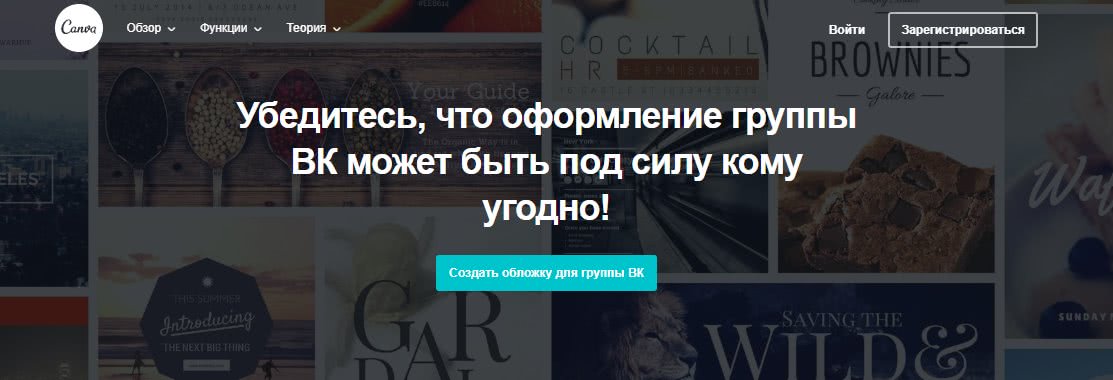
Процесс работы с конструктором очень прост:
- Выберите шаблон для шапки ВК;
- Найдите фотографию для фона;
- Настройте яркость, выберите фильтры;
- Наложите стикеры и добавьте гифки, смайлики и рамочки.
Обратите внимание, что у каждого смайлика есть свой смысл. Таблицу с расшифровками Вы найдете у нас
В сложном вопросе выбора верного варианта изображения для группы помогут наши правила! Давайте изучать, как сделать классную обложку!
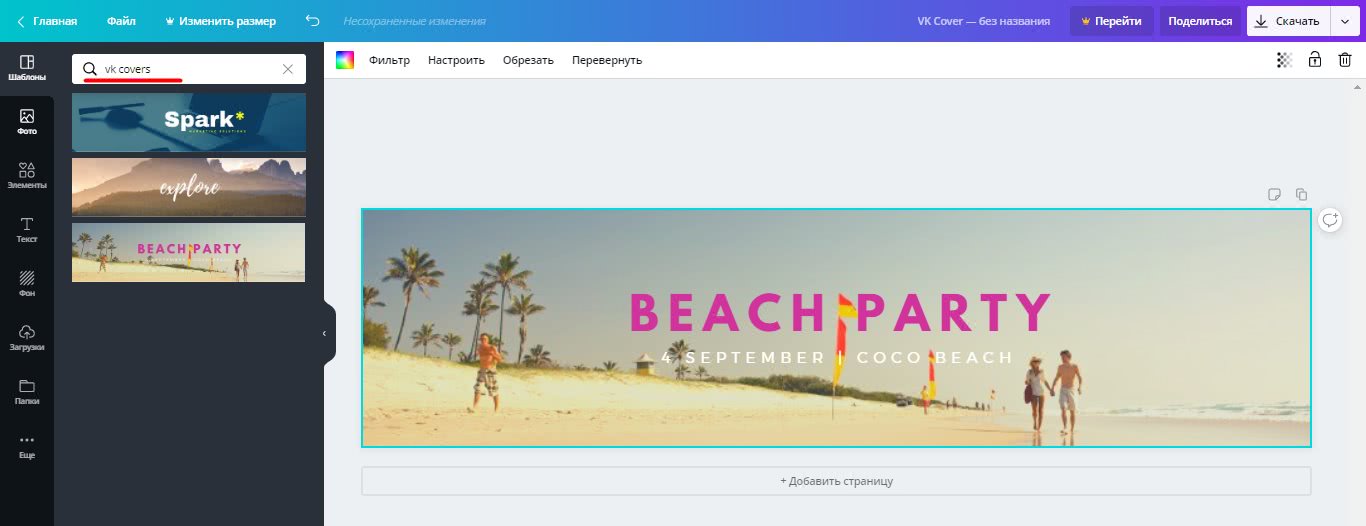
Товары
Размеры: не меньше 600 px.
Товары обязательны к иллюстрированию, без картинки они не опубликуются. Загружать картинки можно в любой ориентации, но в качестве миниатюры для товарного ряда обязательно выбрать квадрат:
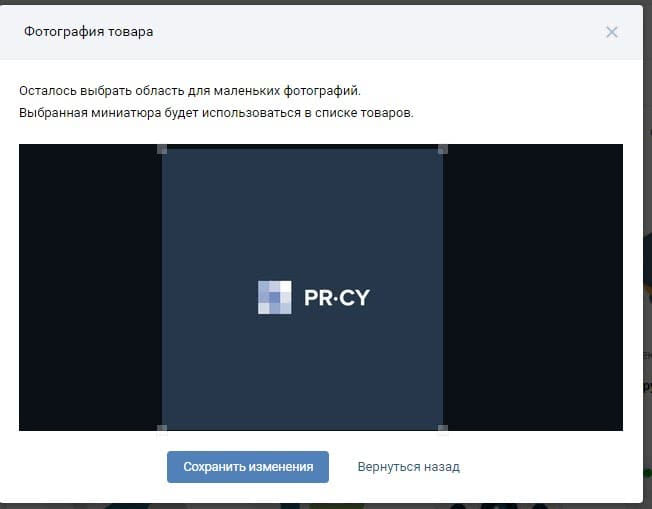 Редактор не позволяет растягивать область выбора миниатюры
Редактор не позволяет растягивать область выбора миниатюры
Установленный квадрат будет показан в товарном ряду, при клике карточка товара откроется с исходной картинкой.
Миниатюра товара из товарного ряда
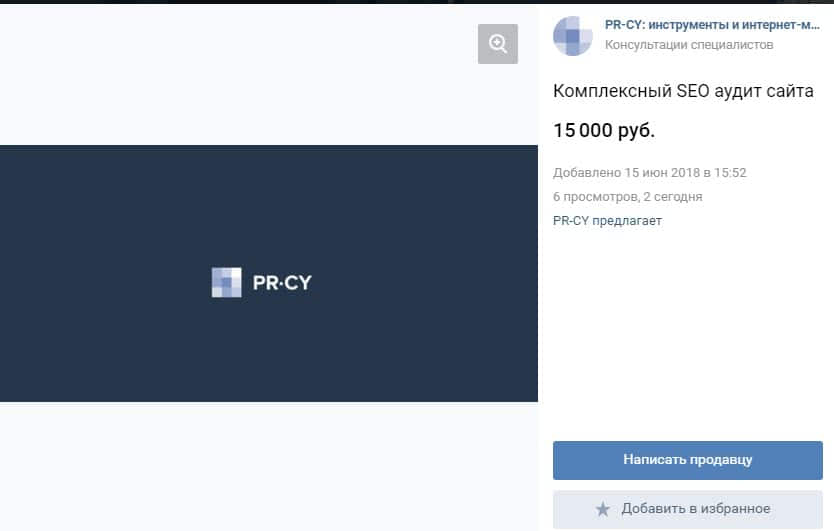 Открытая карточка товара
Открытая карточка товара
Чтобы качество не портилось, рекомендуем брать размер не менее 600 px. Как видно, с горизонтальной иллюстрацией образуются пустые поля, так что выгодным решением мы считаем квадратные иконки. Для своего товарного ряда мы их и выбрали:
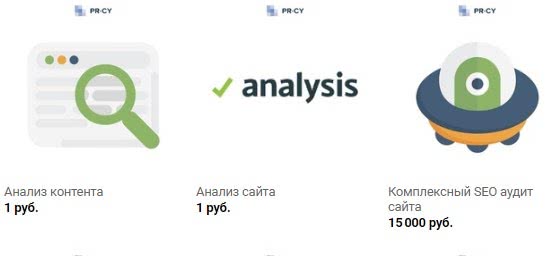 Ряд с товарами в группе PR-CY
Ряд с товарами в группе PR-CY
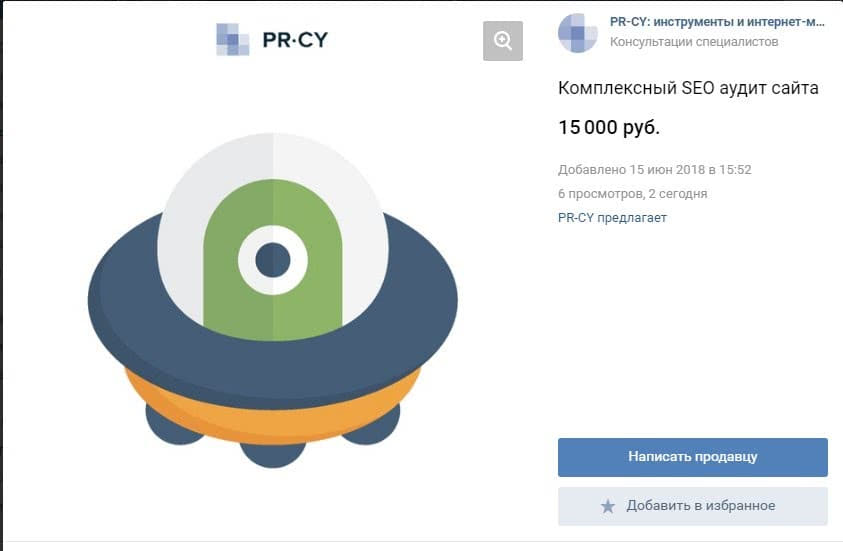 Открытая карточка товара
Открытая карточка товара
Размер самого изображения должен быть не меньше 400 и не больше 6000 px по каждой из сторон. И мы рекомендуем оформлять изображения карточек товара в одном стиле, чтобы они выгодно смотрелись в списке плиткой.
Это не вся функциональность социальной сети Вконтакте по оформлению группы, есть еще множество вариантов виджетов, каруселей и приложений, что-то особенно разработчики могут написать отдельно специально под группу компании или бренда.
Для оформления своей группы в социальной сети Вконтакте есть много возможностей. Лучше использовать то, что подойдет по специфике бренда, оформлять группу качественным и красивым дизайном, попутно решая задачи повышения активности и лояльности.
Основы SMM. Часть 2: Составляем контент-план на примерах и шаблонах
Основы SMM. Часть 3: Обратная связь в группе
Основы SMM. Часть 4: Сервисы для общения с подписчиками в соцсетях
Обложка для группы ВК: размер
Размеры могут отличаться. Например, на ПК обложка отображается в разрешении 795×200 пикселей. На смартфонах она адаптируется под экран аппарата.
Непосредственно ВК рекомендует загружать картинку с разрешением 1590×400. Поэтому нужно выбирать изображения с данным размером.
Но ведь не всегда удается найти картинку именно с таким разрешением! Не волнуйтесь, при загрузке изображения система предложит подрезать его. Выберете нужную часть, края будут автоматически удалены.
Важно помнить, что отображение обложки на мобильных устройствах отличается от ПК. Она обрезается на 83px сверху, это пространство занимают иконки системы
Также на смартфонах с шириной дисплея до 400px происходит обрезка по краям на 196px.
В итоге небольшая зона окажется невидимой для пользователей мобильных устройств. Ее лучше оставить пустой, чтобы по краям находился только фон изображения, тогда элементы не будут обрезаться.